电脑文件怎么备份到u盘(怎么把电脑上的东西备份到u盘上)
如果你经常需要在不同的地点工作,在不同的办公设备之间切换,数据文件对他们来说非常重要。电脑文件本地备份,百度网盘同步备份,移动硬盘自动备份,我们已经介绍过了。,那么今天就给大家介绍一下如何将电脑文件自动备份到U盘。
准备工具:
基本设备:电脑、U盘
基本工作:将U盘插入电脑正常显示,下载安装软件。
打开,创建备份任务:
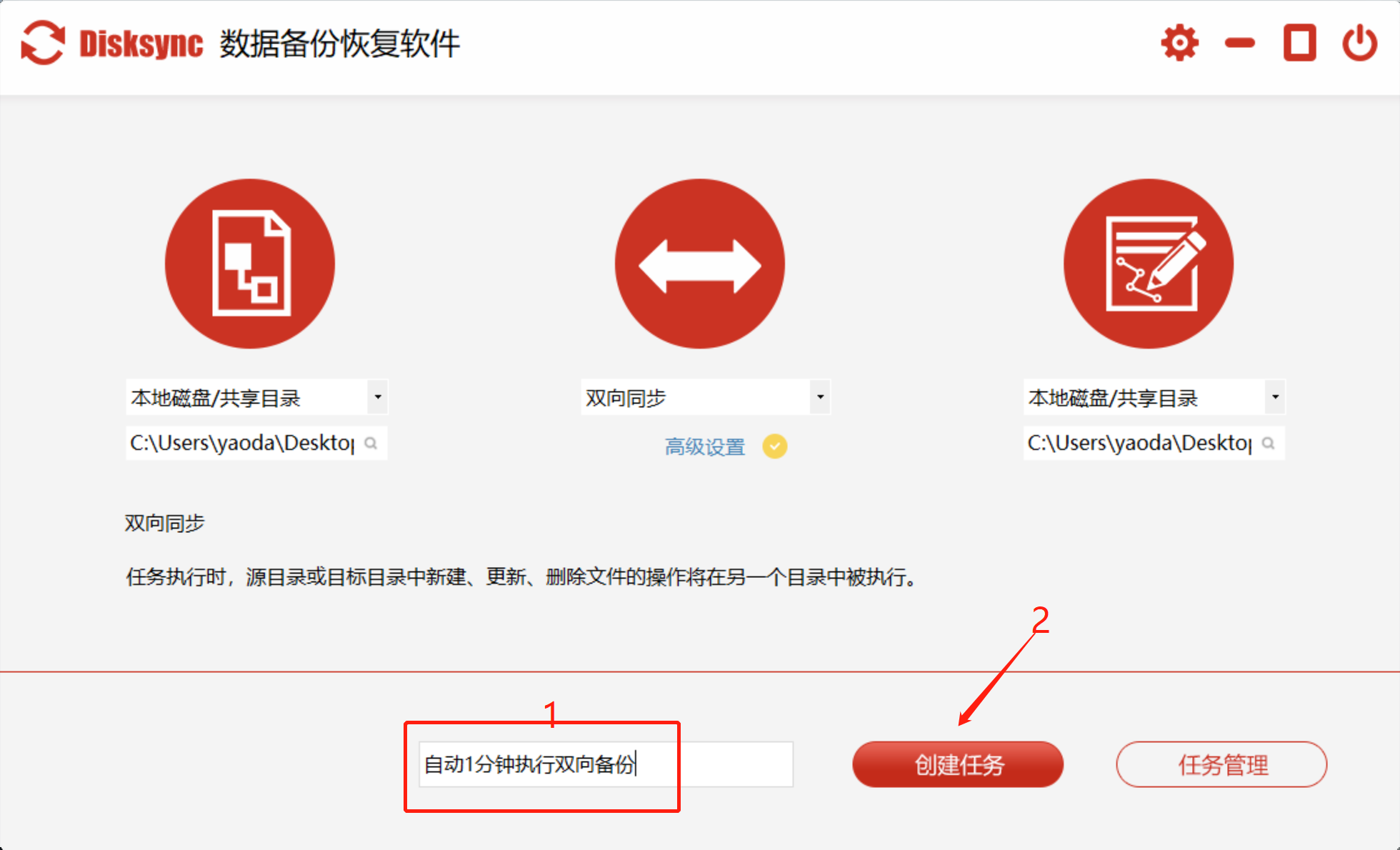
①选择本地磁盘/共享目录,点击查询按钮选择备份源路径,即您电脑上需要备份的文件夹;
②选择同步备份方式,一般选择单向同步,即电脑文件发生变化,直接自动同步到U盘,但U盘文件发生变化,电脑文件不会自动更新;
③ 选择本地盘/共享目录,点击查询按钮选择备份目标路径,就是你的U盘,选择即可;
④编辑好的备份任务,如果没有修改过,软件会自动默认为“我的备份任务1”,编号会一个一个叠加。还是建议大家创建一个任务名,因为后面的任务比较多,也比较好找。例如“电脑自动用U盘备份”。
⑤点击“创建任务”。
任务创建完成后,回到任务管理中心,点击“刷新”,开始第一次自动备份。您可以在文件备份下查看任务进度信息。备份完成后会提示“任务执行成功”。表明备份过程已经完成。
如果任务执行失败,可以重新创建,一般都会执行成功。备份成功后,我们可以看到两个文件夹的对比图:
最后设置同步更新频率,就是你想要的更新频率和次数。软件自动同步时间可精确到秒,满足个性化需求。同时还可以设置“文件过滤”和“自动重试”。如果不知道怎么设置,可以参考文章:数据自动备份软件高级设置管理
整个电脑文件和U盘的自动备份过程就在这三个简单的步骤中完成,轻松实现自动备份,告别手动复制粘贴,大大提高工作效率。这里需要注意的是,如果U盘被拔出电脑,可能需要重新创建任务才能实现自动备份。







